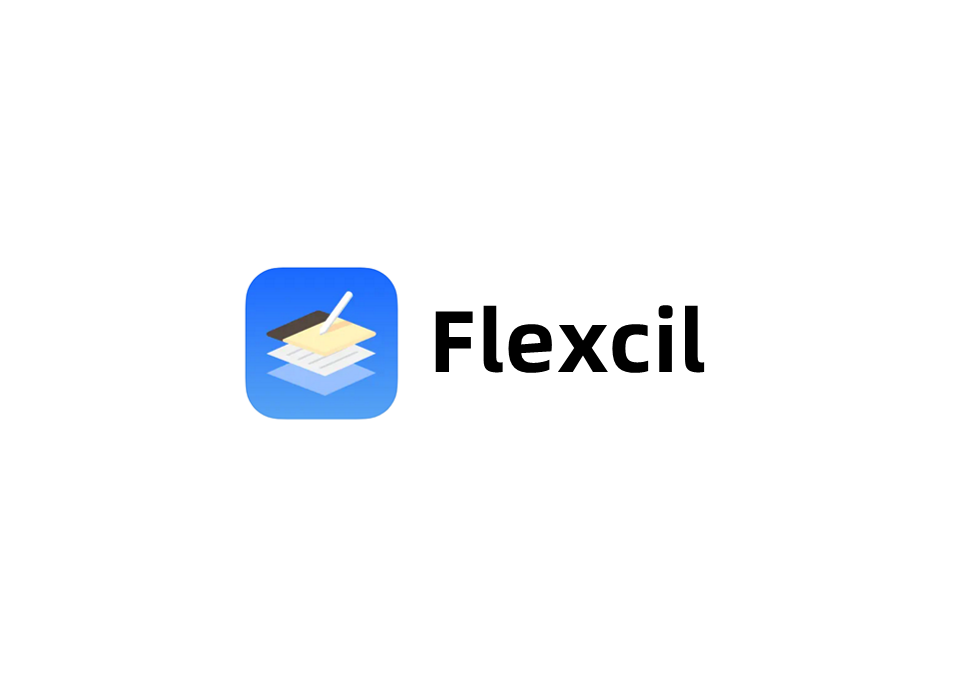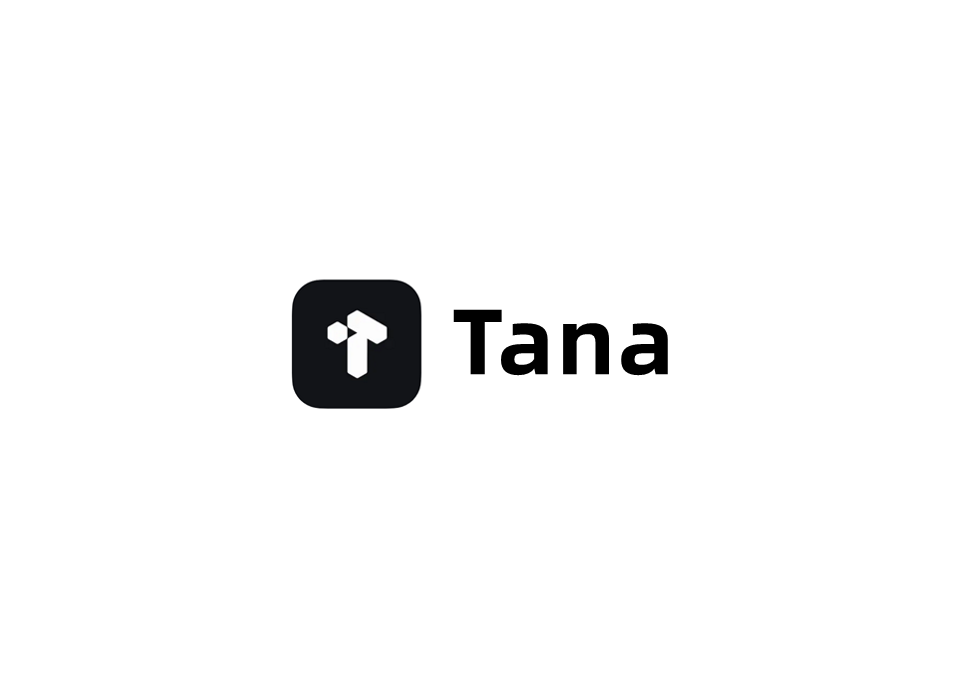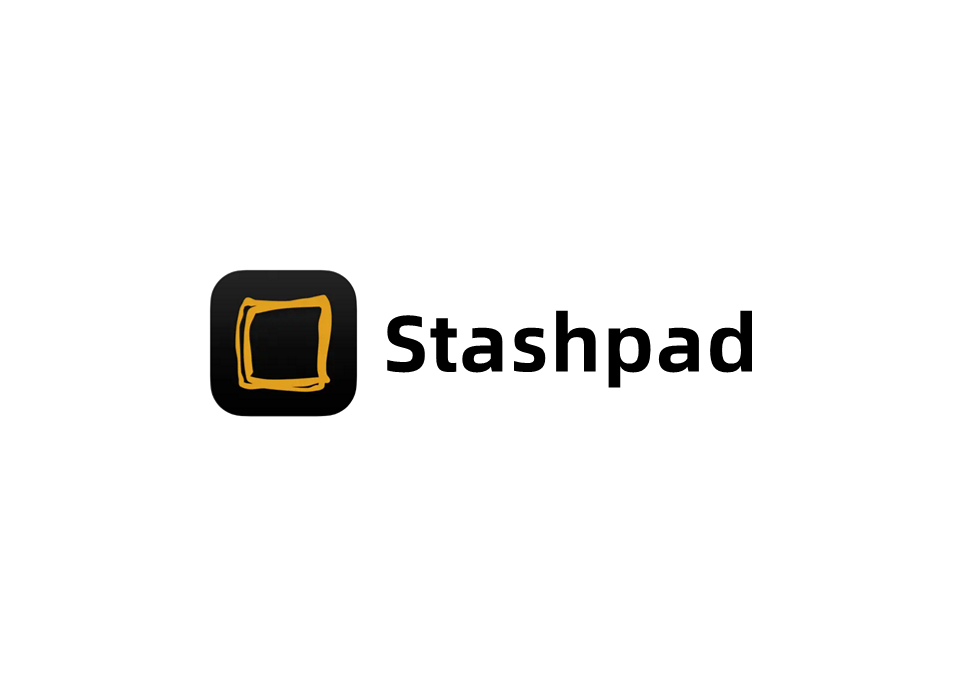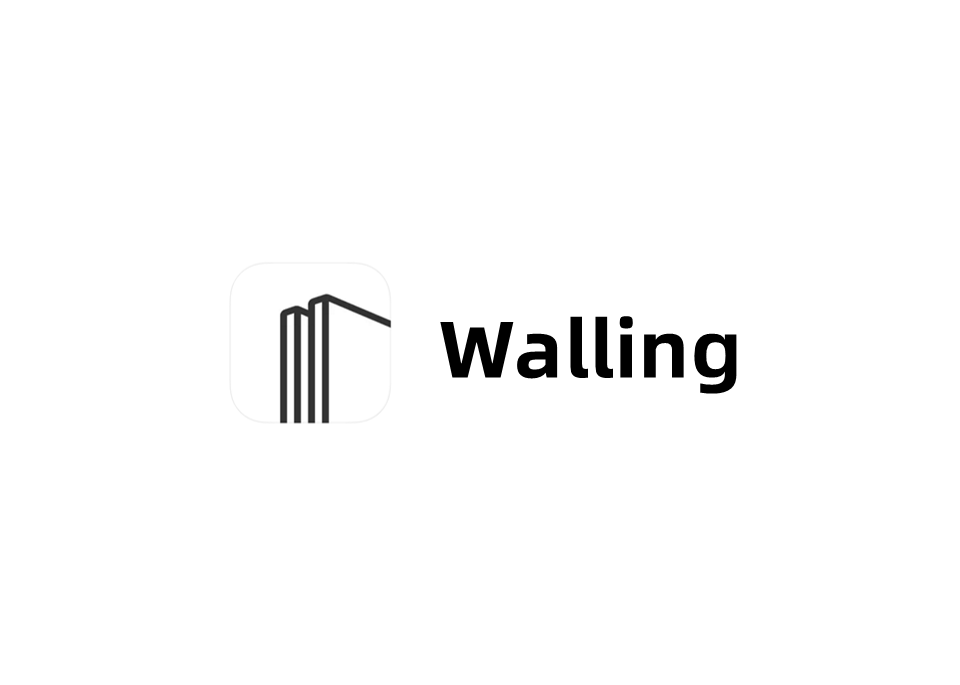第一章《思源笔记》简介
思源笔记是一款专业的笔记软件,拥有优先的个人知识管理系统,支持完全离线使用,支持融合块、大纲和双向链接,重构你的思维。

第二章 安装方法
步骤一:在思源笔记官方下载页面,下载软件安装包。
下载地址:https://b3log.org/siyuan/download.html

步骤二:下载后,双击打开软件安装包,按照安装向导的提示完成安装。
步骤三:软件安装成功后,双击软件快捷方式即可运行软件。
第三章 功能和使用方法
3.1 文档树
点击文档树按钮,即可定位打开的文档、折叠、新建笔记本、重建索引等。

3.1.1 新建笔记本
点击更多按钮,选择“新建笔记本”,即可新建笔记。

3.1.2 文档编辑
点击“+”按钮,即可新建子文档,在软件右侧可进行文档编辑。点击菜单按钮,即可进行重命名、设置、排序、搜索、删除等操作。

3.1.3 编辑菜单
点击编辑菜单按钮,即可进行复杂、移动、删除、大纲、反向连接等操作。

3.1.4 更多
点击更多按钮,即可插入图片或文件、开始录音、优化排版、模式切换等。

3.2 关系图/全局关系图
点击关系图或全局关系图按钮,即可打开编辑关系图。

3.3 反向链接
点击反向链接按钮,即可添加反向链接。

3.4 大纲
点击大纲按钮,即可整理、编辑大纲。

3.5 收集箱
点击收集箱按钮,即可进行使用收集箱功能。

3.6 书签
点击书签按钮,即可查看书签,支持展开、折叠等。

3.7 标签
点击标签按钮,即可查看标签,支持排序、展开、折叠等。

3.8 主菜单
点击主菜单按钮,即可进行设置、面板设置、工作空间等设置。

3.8.1 设置
点击“设置”,即可进行编辑器、文档树、闪卡等设置。

3.8.2 面板
点击“面板”,即可打开文档树、大纲、收集箱、书签、标签等。

3.8.3 日记
点击“日记”,即可进行写日记。

3.8.4 闪卡
点击“闪卡”,即可间隔重复和管理。

3.8.5 数据历史
点击“数据历史”,即可查看文件历史、已删除的笔记本、数据快照。

第四章 软件卸载
步骤一:点击“开始”,选择“所有程序”。
步骤二:在所有程序里面找到“思源笔记”,右键点击“思源笔记”,然后选择“卸载”。

步骤三:在弹出的思源笔记卸载向导的窗口中点击“是”,即可卸载软件。
步骤四:也可以在控制面板的程序和功能(Win7/8/10, XP系统是“添加/删除程序”)中删除软件。
第五章 官方网站
思源笔记官网:https://b3log.org/siyuan/